Excelで最後の一致する値を検索して返すにはどうすればよいですか?
Excelでは、VLOOKUP関数は一般的に表からデータを検索して取得するために使用されます。しかし、デフォルトでは「VLOOKUP」は最初に見つけた一致する値しか返しません。最後の一致する値を返したい場合はどうすればよいでしょうか?これを実現するために、「LOOKUP」、「XLOOKUP」、「INDEX」、「MATCH」、または「Kutools」などの関数を使った代替の数式を使用します。また、これらの方法を最適化してパフォーマンスと使い勝手を向上させる方法についても探ります。
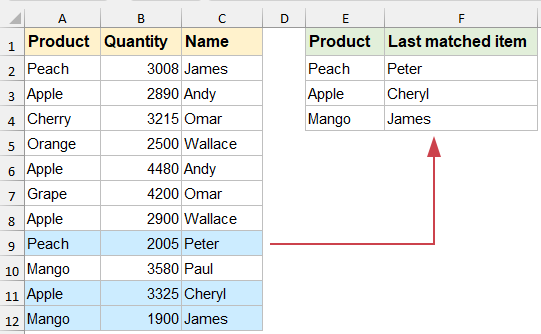
Excelで最後の一致する値を検索して返す
LOOKUP関数を使用して最後の一致する値を検索して返す
「LOOKUP」関数は、データセット内の最後の一致する値を見つけるために使用できる強力なツールです。
次の数式を指定されたセルに入力し、フィルハンドルを下にドラッグして、次のように最後に対応する値を取得してください:
=LOOKUP(2,1/($A$2:$A$12=E2),$C$2:$C$12)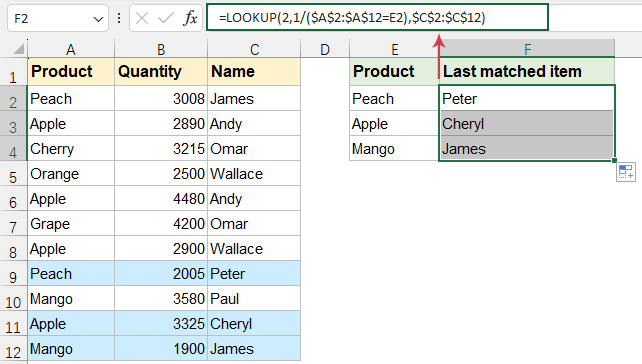
- 「A2:A12」は検索列を含む範囲です;
- 「E2」は検索する値を含むセルです;
- 「C2:C12」は返り値を含む範囲です。
- 「1/($A$2:$A$12=E2)」は条件が満たされた場合、#DIV/0! エラーと1の配列を作成します。
- 「LOOKUP(2,...)」は配列内の最後の1をスキャンし、効果的に最後の一致を見つけます。
Kutools for Excelを使用して最後の一致する値を検索して返す
「Kutools for Excel」は、最後の一致する値をデータセットから返すなど、高度な検索を簡単かつ効率的に行う方法を提供します。複雑な数式を使わずにこれを行うには、以下の手順に従ってください。
Kutools for Excelをインストールした後、以下のように操作してください:
1. 「Kutools」 > 「スーパーLOOKUP」 > 「下から上に検索」をクリックします。スクリーンショットをご覧ください:

2. 「下から上に検索」ダイアログボックスで、次の操作を行ってください:
- 「出力先」と「検索値」セクションから検索値セルと出力セルを選択します;
- 次に、「データ範囲」セクションから対応する項目を指定します。
- 最後に、「OK」ボタンをクリックします。

すると、すべての最後の一致する項目が一度に返されます。スクリーンショットをご覧ください:

#N/Aエラー値を別のテキスト値に置き換えたい場合は、「オプション」ボタンをクリックして「見つからない値(#N/A)を指定値で置き換える」オプションをチェックし、必要なテキストを入力するだけです。

INDEXおよびMATCH関数を使用して最後の一致する値を検索して返す
従来のVLOOKUP関数はこの機能をサポートしていませんが、強力な「INDEX」と「MATCH」関数を組み合わせることでこれを実現できます。この方法は動的で効率的であり、すべてのExcelバージョンで動作します。
次の数式を指定されたセルに入力し、Excel 2019以前のバージョンでは「Ctrl」 + 「Shift」 + 「Enter」キーを押してください。Excel 365、Excel 2021以降のバージョンでは「Enter」キーを直接押してください。
=INDEX($C$2:$C$12,MATCH(2,1/($A$2:$A$12=E2)))次に、フィルハンドルを下にドラッグして、次のように最後に対応する値を取得します:
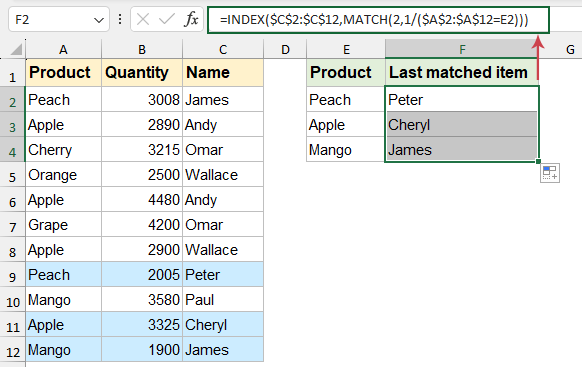
- 「A2:A12」は検索列を含む範囲です;
- 「E2」は検索する値を含むセルです;
- 「C2:C12」は返り値を含む範囲です。
- 「1/($A$2:$A$12=E2)」は条件が満たされた場合、#DIV/0! エラーと1の配列を作成します。
- 「MATCH(2, 1/($A$2:$A$12=E2))」は、1/($A$2:$A$12=E2)によって作成された配列内で2を探します。2は配列内にないため、MATCHは最後の有効な1の位置を見つけ、これは$A$2:$A$12内の最後の一致する行に対応します。
- 「INDEX($C$2:$C$12,...)」はMATCHからの行番号を使用して、$C$2:$C$12から対応する値を取得します。
XLOOKUP関数を使用して最後の一致する値を検索して返す
Excel 365、2021以降のバージョンで導入されたXLOOKUP関数は、「VLOOKUP」や「HLOOKUP」の強力で多用途な代替手段です。その主要な特徴の一つは、逆順で検索を実行できることで、データセット内の最後の一致する値を見つけるのに最適です。
次の数式を指定されたセルに入力し、フィルハンドルを下にドラッグして、次のように最後に対応する値を取得してください:
=XLOOKUP(E2, $A$2:$A$12, $C$2:$C$12, , , -1)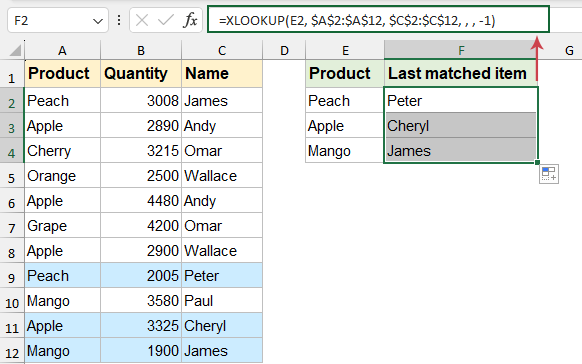
- 「E2」: 検索値;
- 「A2:A12」: 検索配列、つまり関数が検索値を探す範囲;
- 「C2:C12」: 返り値配列、つまり対応する値が返される範囲;
- ,,: この2つのカンマはif_not_foundおよびmatch_modeのオプション引数を表します。今回はこれらを空欄にしています。
- 「-1」: 範囲の下部から検索を開始する検索モードを指定します。
Excelで最後の一致する値を返すことは、ニーズや使用しているExcelのバージョンに応じてさまざまな方法で実現できます。各方法には独自の強みがあり、選択はお持ちのExcelバージョンに依存すべきです。これらの技術の1つ以上を習得することで、データ管理スキルを大幅に向上させ、Excelでの作業効率を高めることができます。さらに多くのExcelのヒントやコツに興味がある場合は、当社のウェブサイトには数千ものチュートリアルがあります。
関連記事:
- 複数のワークシート間でVlookupする
- Excelでは、vlookup関数を適用して単一のワークシートのテーブル内の一致する値を簡単に返すことができます。しかし、複数のワークシート間で値をvlookupすることは考えたことがありますか?例えば、次の3つのワークシートにデータの範囲があり、これらの3つのワークシートから基準に基づいて一部の対応する値を得たいとします。
- ExcelでVlookupの完全一致と近似一致を使用する
- Excelでは、vlookupは私たちにとって最も重要な関数の1つであり、テーブルの左端の列で値を検索し、範囲の同じ行から値を返します。しかし、Excelでvlookup関数をうまく適用しましたか?この記事では、Excelでvlookup関数を使用する方法について説明します。
- 0またはN/Aの代わりに空白または特定の値を返すVlookup
- 通常、対応する値を返すためにvlookup関数を適用すると、一致するセルが空白の場合、0が返され、一致する値が見つからない場合、エラー #N/A 値が表示されます。0または#N/A値を表示する代わりに、空白セルや他の特定のテキスト値を表示するにはどうすればよいですか?
- Excelで一致する値の全行/全体を返すVlookup
- 通常、Vlookup関数を使用してデータの範囲から一致する値を検索して返すことができますが、特定の基準に基づいてデータの全行を見つけて返そうとしたことはありますか?次のスクリーンショットに示すように。
- ExcelでVlookupして複数の対応する値を連結する
- ご存知の通り、ExcelのVlookup関数は値を検索して別の列の対応するデータを返すのに役立ちますが、一般に、複数の一致するデータがある場合、最初の関連値しか取得できません。この記事では、1つのセルまたは縦リストで複数の対応する値をvlookupして連結する方法について説明します。
最高のオフィス業務効率化ツール
| 🤖 | Kutools AI Aide:データ分析を革新します。主な機能:Intelligent Execution|コード生成|カスタム数式の作成|データの分析とグラフの生成|Kutools Functionsの呼び出し…… |
| 人気の機能:重複の検索・ハイライト・重複をマーキング|空白行を削除|データを失わずに列またはセルを統合|丸める…… | |
| スーパーLOOKUP:複数条件でのVLookup|複数値でのVLookup|複数シートの検索|ファジーマッチ…… | |
| 高度なドロップダウンリスト:ドロップダウンリストを素早く作成|連動ドロップダウンリスト|複数選択ドロップダウンリスト…… | |
| 列マネージャー:指定した数の列を追加 |列の移動 |非表示列の表示/非表示の切替| 範囲&列の比較…… | |
| 注目の機能:グリッドフォーカス|デザインビュー|強化された数式バー|ワークブック&ワークシートの管理|オートテキスト ライブラリ|日付ピッカー|データの統合 |セルの暗号化/復号化|リストで電子メールを送信|スーパーフィルター|特殊フィルタ(太字/斜体/取り消し線などをフィルター)…… | |
| トップ15ツールセット:12 種類のテキストツール(テキストの追加、特定の文字を削除など)|50種類以上のグラフ(ガントチャートなど)|40種類以上の便利な数式(誕生日に基づいて年齢を計算するなど)|19 種類の挿入ツール(QRコードの挿入、パスから画像の挿入など)|12 種類の変換ツール(単語に変換する、通貨変換など)|7種の統合&分割ツール(高度な行のマージ、セルの分割など)|… その他多数 |
Kutools for ExcelでExcelスキルを強化し、これまでにない効率を体感しましょう。 Kutools for Excelは300以上の高度な機能で生産性向上と保存時間を実現します。最も必要な機能はこちらをクリック...
Office TabでOfficeにタブインターフェースを追加し、作業をもっと簡単に
- Word、Excel、PowerPointでタブによる編集・閲覧を実現。
- 新しいウィンドウを開かず、同じウィンドウの新しいタブで複数のドキュメントを開いたり作成できます。
- 生産性が50%向上し、毎日のマウスクリック数を何百回も削減!
全てのKutoolsアドインを一つのインストーラーで
Kutools for Officeスイートは、Excel、Word、Outlook、PowerPoint用アドインとOffice Tab Proをまとめて提供。Officeアプリを横断して働くチームに最適です。
- オールインワンスイート — Excel、Word、Outlook、PowerPoint用アドインとOffice Tab Proが含まれます
- 1つのインストーラー・1つのライセンス —— 数分でセットアップ完了(MSI対応)
- 一括管理でより効率的 —— Officeアプリ間で快適な生産性を発揮
- 30日間フル機能お試し —— 登録やクレジットカード不要
- コストパフォーマンス最適 —— 個別購入よりお得
